首先进入安全模式卸载可疑OEM驱动,再从Pegatron官网或硬件厂商下载安装官方驱动,最后使用SFC和DISM工具修复系统文件以解决蓝屏问题。
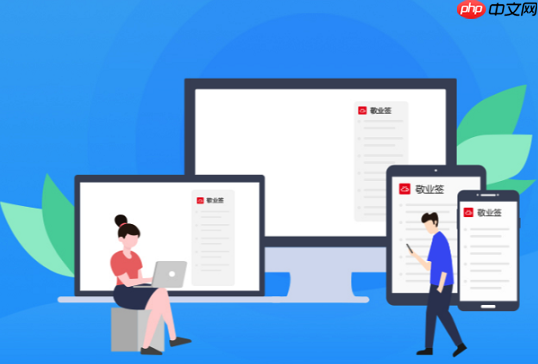
如果您在使用Pegatron电脑时遇到蓝屏问题,并且怀疑是OEM驱动故障导致的,那么系统中预装或特定于该品牌硬件的驱动程序很可能存在兼容性问题或已损坏。以下是解决此问题的步骤:
一、进入安全模式并卸载问题驱动
安全模式仅加载最基本的驱动和服务,可以避免问题驱动在启动时加载,从而为您提供一个稳定的环境来修复系统。
1、重启电脑,在开机自检(POST)过程中,反复按F8键尝试进入“高级启动选项”。
2、使用键盘方向键选择“安全模式”或“带网络连接的安全模式”,然后按回车键确认。
3、登录Windows后,右键点击“开始”按钮,选择“设备管理器”。
4、在设备管理器中,找到带有黄色感叹号或您怀疑有问题的设备类别(如显示适配器、网络适配器等)。
5、双击该设备,进入其属性页面,切换到“驱动程序”选项卡。
6、点击“卸载设备”按钮,并勾选“删除此设备的驱动程序软件”,然后确认卸载。
7、重复以上步骤,卸载所有相关的Pegatron OEM驱动或可疑驱动。
8、重启电脑,让Windows自动安装通用的基础驱动以暂时恢复系统运行。
二、从制造商官网下载并安装官方驱动
直接使用Windows Update提供的驱动可能不是最新的或最稳定的版本。从Pegatron或其他硬件组件制造商的官方网站获取驱动,能确保来源可靠和版本匹配。
1、访问Pegatron官方网站的支持或下载中心页面。
2、根据您的电脑型号(通常可以在机箱背面或底部的标签上找到),搜索对应的驱动程序包。
3、优先下载并安装芯片组、显卡、网卡和声卡等关键设备的驱动程序。
4、下载完成后,双击安装文件,按照屏幕上的向导完成安装。
5、安装每个驱动后,建议重启一次电脑,观察蓝屏问题是否出现,以便定位具体是哪个驱动导致的问题。
6、如果无法确定Pegatron官网的驱动,可分别访问CPU(Intel/AMD)、显卡(NVIDIA/AMD/Intel)等硬件厂商的官网,根据具体硬件型号下载最新稳定版驱动。
三、使用系统自带工具进行修复
Windows内置的系统文件检查器(SFC)和部署映像服务与管理(DISM)工具可以扫描并修复被破坏或丢失的系统文件,这些文件有时也与驱动功能紧密相关。
1、在正常模式或安全模式下,以管理员身份打开命令提示符。可通过在开始菜单搜索“cmd”,然后右键选择“以管理员身份运行”来实现。
2、在命令提示符窗口中,输入以下命令并按回车执行:sfc /scannow。此过程将扫描所有受保护的系统文件,并用缓存副本替换损坏的文件。
3、等待SFC扫描完成。如果报告发现并修复了问题,重启电脑。
4、如果SFC未能解决问题,继续执行DISM命令。依次输入以下命令,每条命令执行完毕后再输入下一条:
DISM /Online /Cleanup-Image /CheckHealth
DISM /Online /Cleanup-Image /ScanHealth
DISM /Online /Cleanup-Image /RestoreHealth
5、DISM操作完成后,再次运行
6、修复完成后,重启计算机,检查蓝屏问题是否得到解决。































